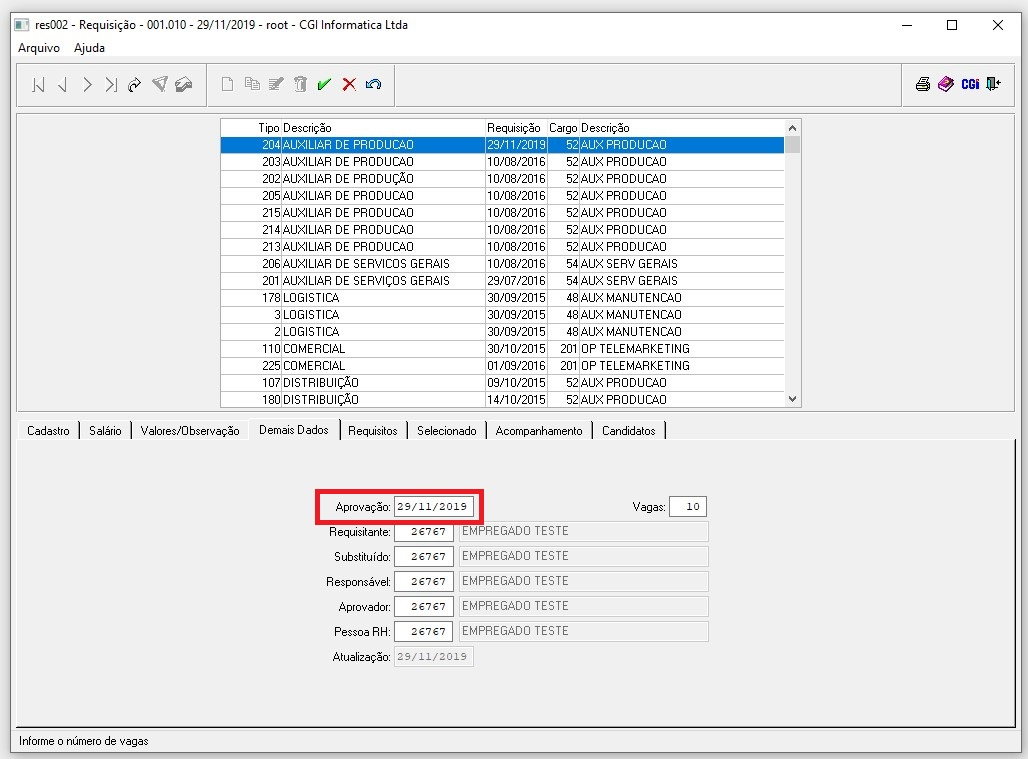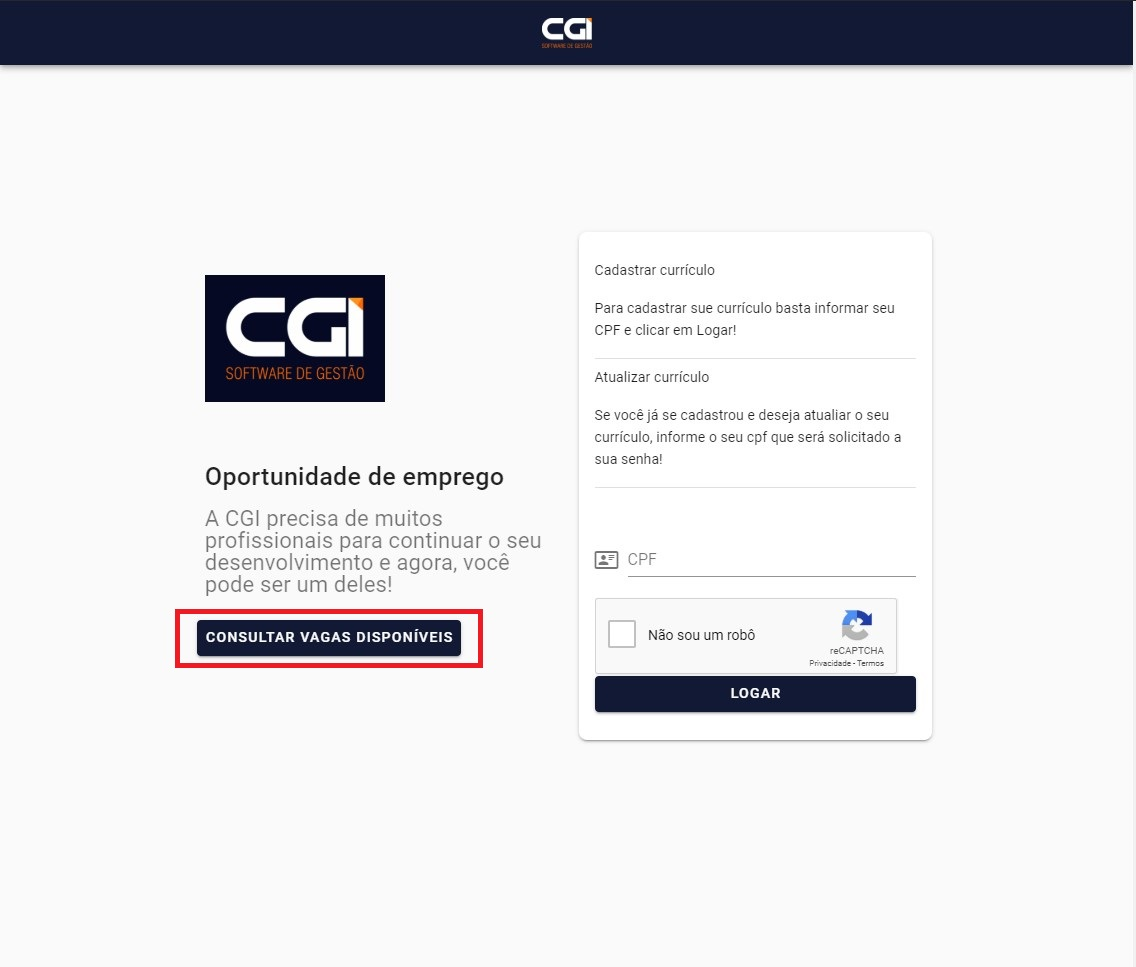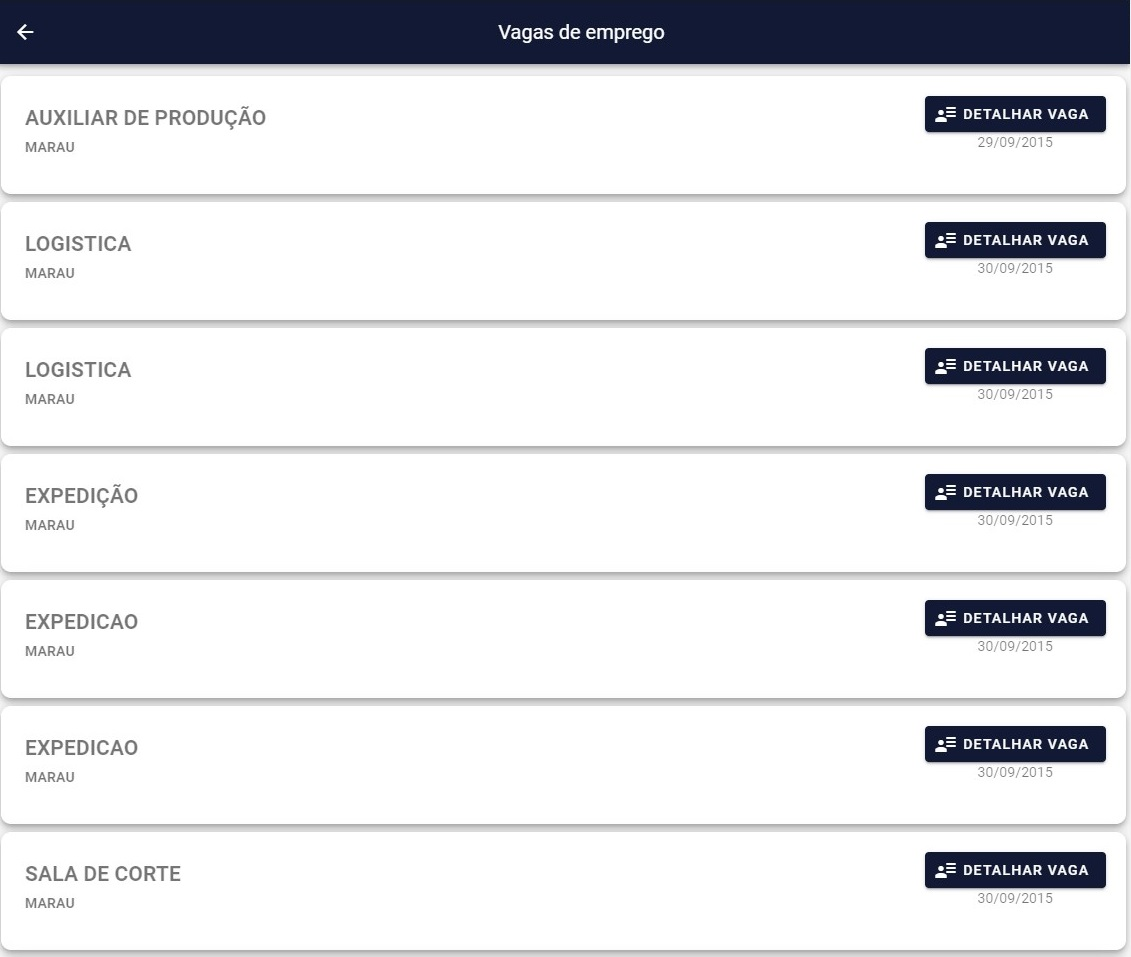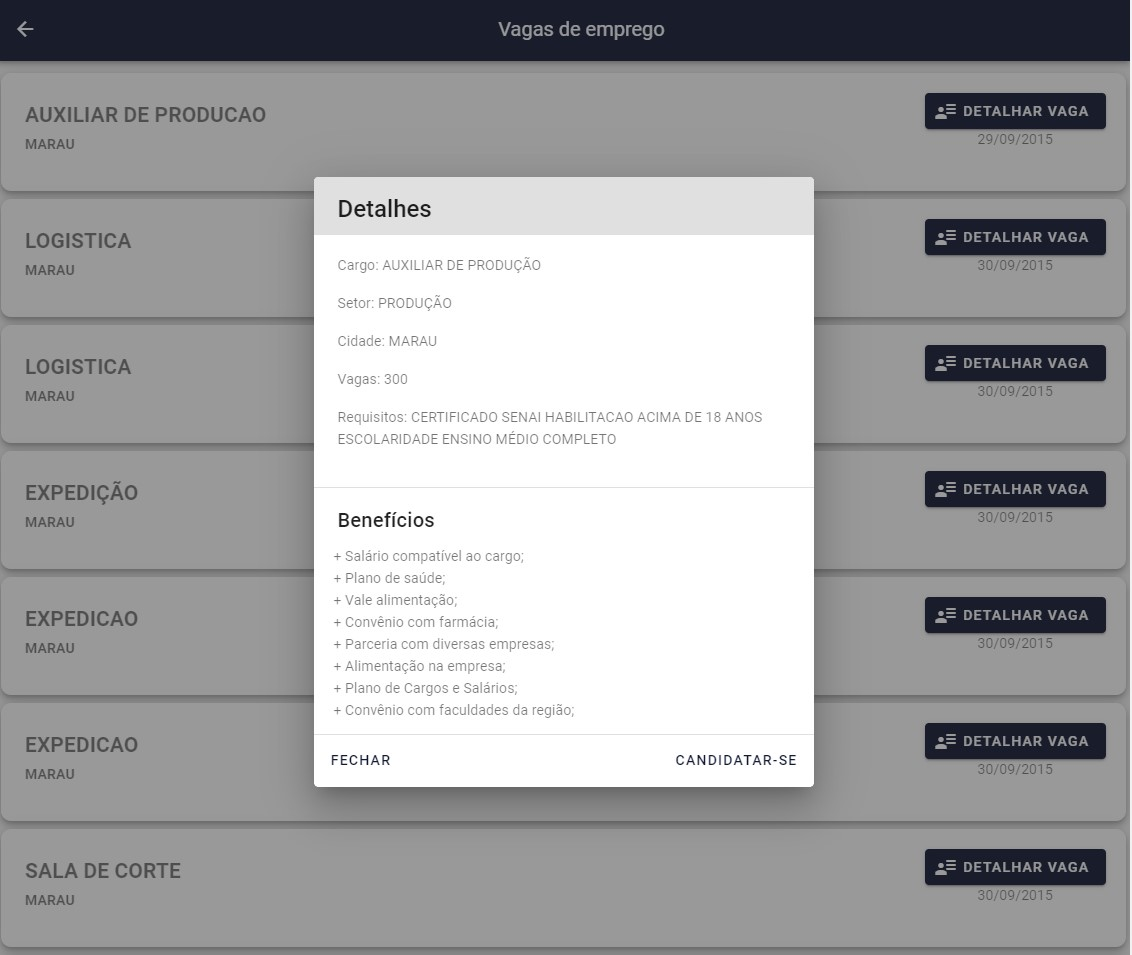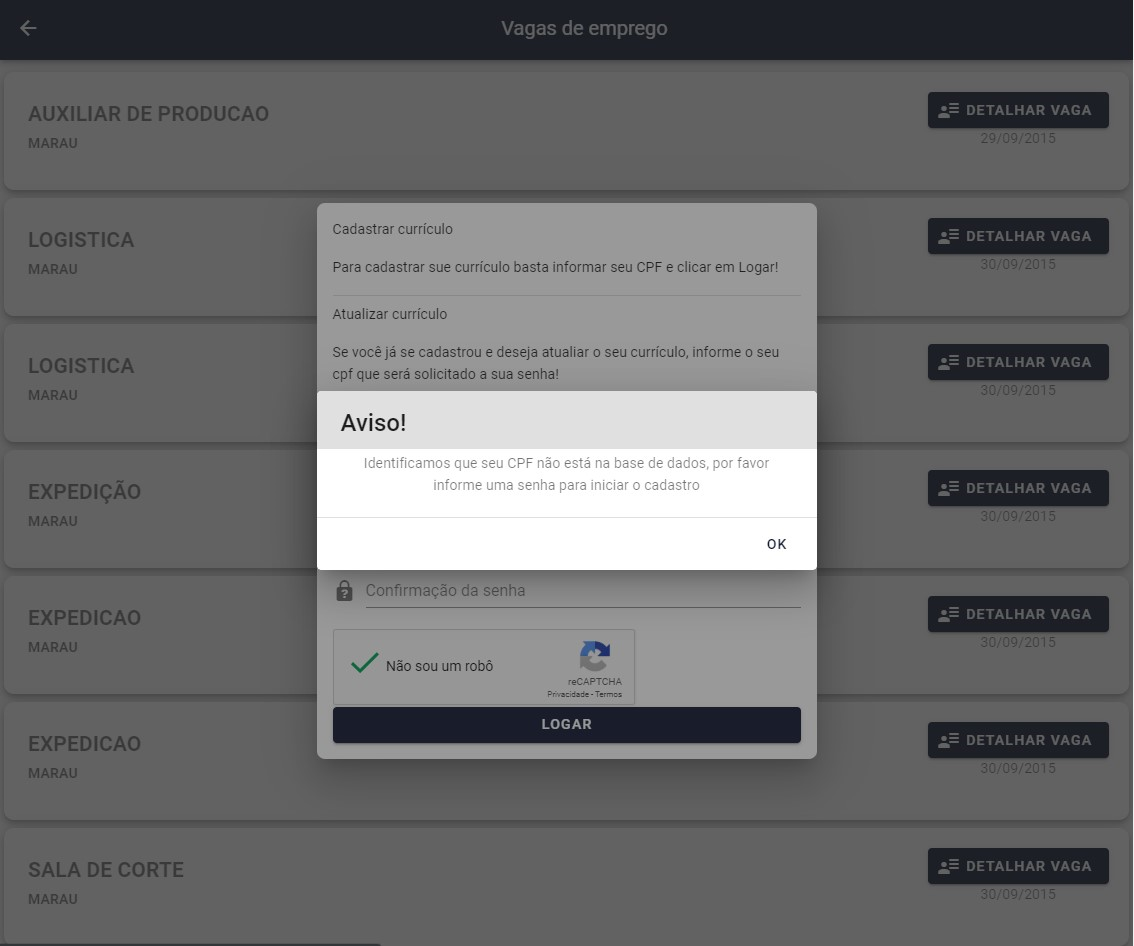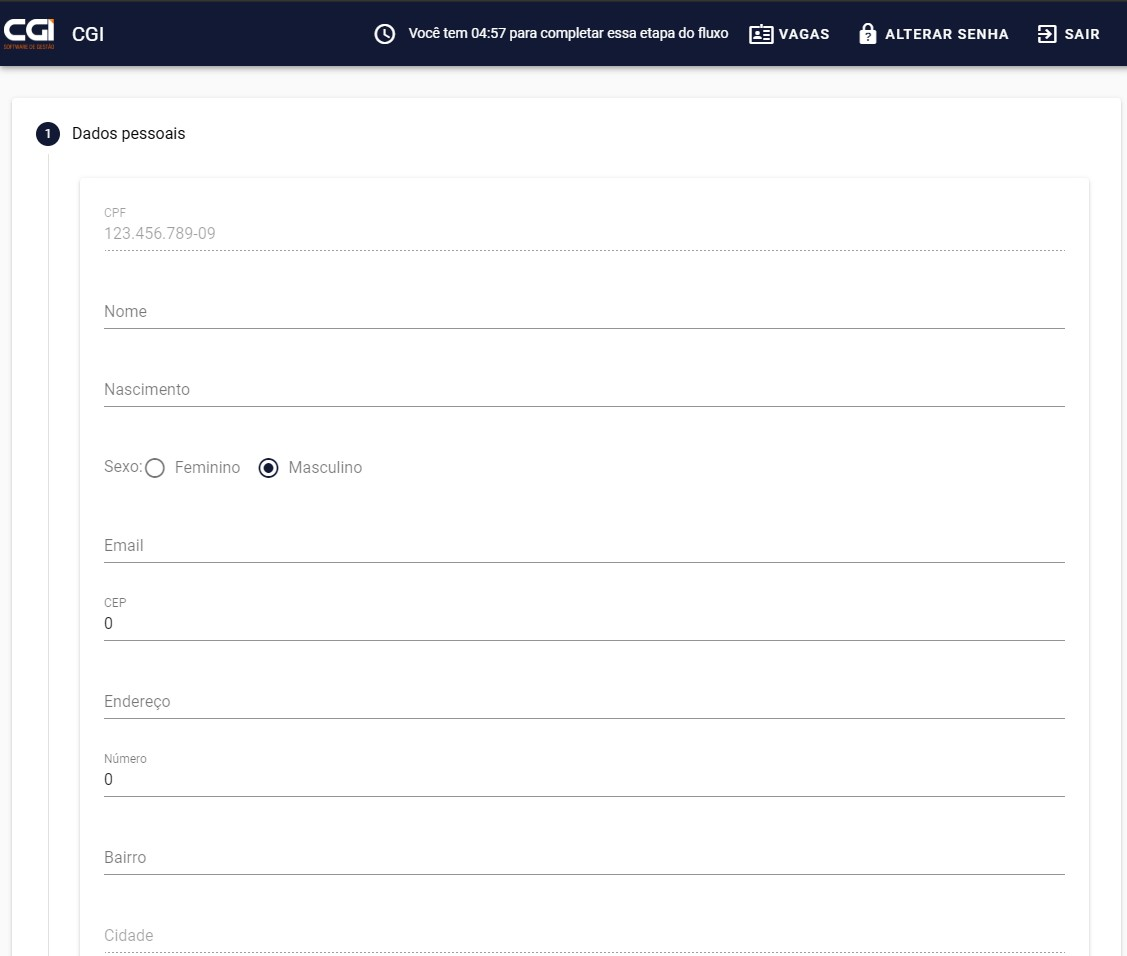Mudanças entre as edições de "Currículo Web"
| Linha 21: | Linha 21: | ||
[[Arquivo: Curriculo-web-004.png]]<br><br> | [[Arquivo: Curriculo-web-004.png]]<br><br> | ||
| − | Ao clicar em "Detalhar Vagas", será exibido ao candidato os detalhes da vaga. | + | Ao clicar em "Detalhar Vagas", será exibido ao candidato os detalhes da vaga. <br> |
| − | + | [[Arquivo: Curriculo-web-005.png]]<br><br> | |
| − | Caso seja do interesse do candidato, ele poderá clicar em "Candidatar-se" para pleitear a vaga. | + | Caso seja do interesse do candidato, ele poderá clicar em "Candidatar-se" para pleitear a vaga. <br> |
| − | Ao clicar em "Candidatar-se", o usuário precisará informar seu CPF para se identificar. | + | Ao clicar em "Candidatar-se", o usuário precisará informar seu CPF para se identificar. <br> |
| − | + | [[Arquivo: Curriculo-web-006.png]]<br><br> | |
| − | Se não for encontrado nenhum cadastro no AdmRH com o CPF do candidato, ele será avisado para que cadastre uma senha, para poder iniciar o processo do cadastro. | + | Se não for encontrado nenhum cadastro no AdmRH com o CPF do candidato, ele será avisado para que cadastre uma senha, para poder iniciar o processo do cadastro. <br> |
| − | + | [[Arquivo: Curriculo-web-007.png]]<br><br> | |
Após isso o candidato terá acesso ao formulário que possibilita que o mesmo insira seus dados no sistema. | Após isso o candidato terá acesso ao formulário que possibilita que o mesmo insira seus dados no sistema. | ||
| − | + | [[Arquivo: Curriculo-web-008.png]]<br><br> | |
Inserindo seus dados, o candidato deve clicar em "Próximo" para prosseguir com os dados demais | Inserindo seus dados, o candidato deve clicar em "Próximo" para prosseguir com os dados demais | ||
| − | + | [[Arquivo: Curriculo-web-009.png]]<br><br> | |
Ao final do processo de cadastro o candidato deve clicar em "Finalizar" | Ao final do processo de cadastro o candidato deve clicar em "Finalizar" | ||
Edição das 18h22min de 29 de novembro de 2019
Objetivo
Facilitar a divulgação das vagas especificas da empresa, permitindo que os candidatos cadastrem seus currículos de forma simplificada para as vagas desejadas.
O Currículo Web, consiste em uma página web que pode ser customizada com a identidade visual da empresa. Possui comunicação direta com o AdmRH e pode ser hospedada no servidor da empresa ou na nuvem, possibilitando assim seu acesso via internet, facilitando o acesso de qualquer candidato as vagas disponíveis pela empresa e com poucos cliques cadastrar seus dados que já estão sincronizados com o AdmRH, otimizando assim a seleção de candidatos.
Instruções/Orientações e Alterações do Programa
Para sua implementação é necessário os dados visuais da empresa (logotipos, cores, ícones), a escolha do lugar da hospedagem, a liberação das portas de acesso para comunicação com o AdmRH, e a configuração dos parâmetros necessários dentro do AdmRH.
Para que as vagas fiquem visíveis no Currículo Web, antes é necessário cadastra-las no AdmRH em res002 - Requisição, que está disponível em: Recrutamento e Seleção > Manutenção > Requisição deixando-as com Situação: Pendente e com Data de Aprovação preenchida, conforme mostram a imagens abaixo.
Após isso elas poderão ser acessadas pela tela de Vagas no Currículo Web, clicando no botão "Consultas Vagas Disponíveis" da página inicial do Currículo.
Ao clicar em "Detalhar Vagas", será exibido ao candidato os detalhes da vaga.
Caso seja do interesse do candidato, ele poderá clicar em "Candidatar-se" para pleitear a vaga.
Ao clicar em "Candidatar-se", o usuário precisará informar seu CPF para se identificar.
Se não for encontrado nenhum cadastro no AdmRH com o CPF do candidato, ele será avisado para que cadastre uma senha, para poder iniciar o processo do cadastro.
Após isso o candidato terá acesso ao formulário que possibilita que o mesmo insira seus dados no sistema.
Inserindo seus dados, o candidato deve clicar em "Próximo" para prosseguir com os dados demais
Ao final do processo de cadastro o candidato deve clicar em "Finalizar"
Imagem finalizar
Concluído todo o processo, o candidato pode clicar em "Revisar" para verificar e alterar seus dados. Como também poderá acessar seus cadastro, utilizar o CPF e a senha cadastrada, diretamente na tela inicial do Currículo Web. Já com o cadastro completo o candidato também tem a opção de consultar as vagas diretamente pelo botão "Vagas" Imagem botão vagas
Acessando a tela de vagas, com o cadastro completo, ao clicar em "Candidatar-se" o candidato apenas receberá uma mensagem de sucesso e um e-mail será disparado para o endereço cadastrado no AdmRH, informando sobre a candidatura.
Para cadastrar um e-email para recebimento .... Imagem e-mail
É possível consultar no AdmRh os candidatos que concluiram o cadastro e se candidataram as vagas pelo Currículo Web.
Acessando a vaga em ..., na Aba Candidatos.